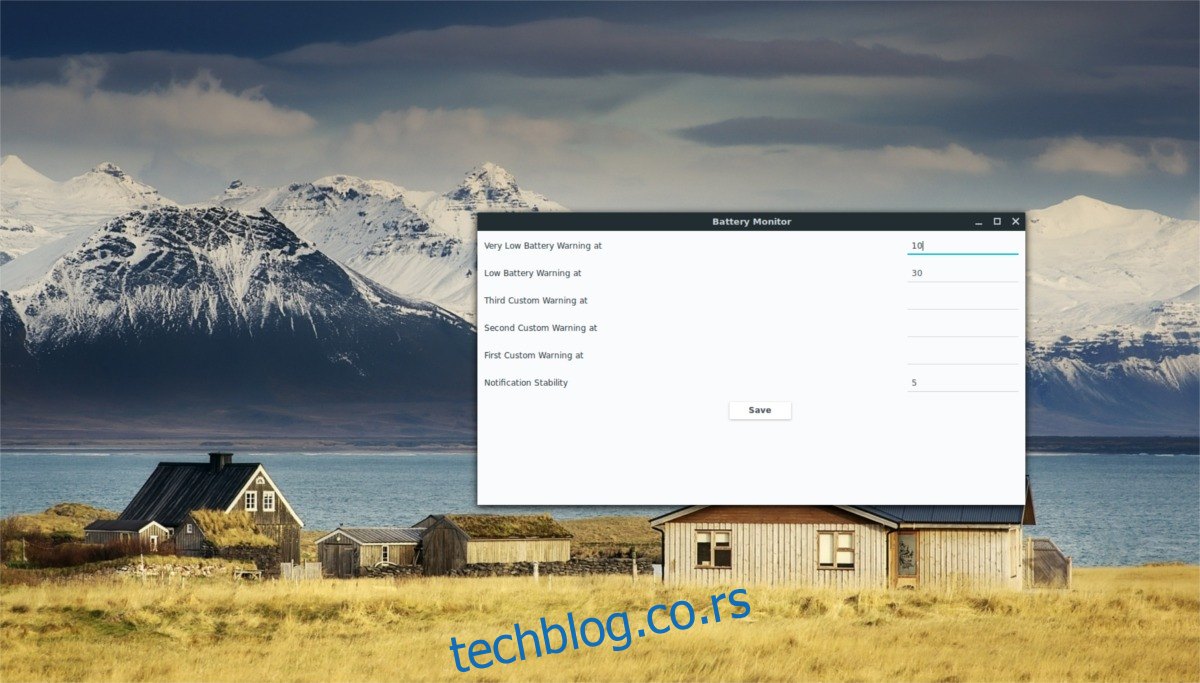Систем батерија за већину десктоп окружења на Линук-у је прилично једноставан. Послаће вам поруку када се ваш лаптоп пуни, када се батерија скоро испразни и када се батерија заврши са пуњењем. За просечне кориснике, ово вероватно изгледа као да је довољно добро. Међутим, ако желите да пратите трајање батерије свог лаптопа и пратите колико енергије користите, требаће вам нешто мало робусније. Представљамо Баттери Монитор: апликацију засновану на Питхон 3 која омогућава корисницима да креирају прилагођена упозорења о батерији. Да бисте користили Баттери Монитор, морате да користите Убунту, Дебиан или да имате могућност да преведете изворни код и покренете га.
Преглед садржаја
Убунту
Програмер који стоји иза алата Баттери Монитор првенствено циља на Убунту. Пошто је Убунту примарни ОС за овај софтвер, корисници неће имати проблема да га инсталирају. Да би то функционисало, прво додајте ППА архиву.
Напомена: Чини се да Убунту 18.04 још увек нема подршку за Баттери Монитори. Претходна издања, међутим, добро функционишу.
sudo add-apt-repository ppa:maateen/battery-monitor
Само додавање ППА у систем не значи да је Баттери Монитор инсталиран. Прво, морате освежити изворе Убунту софтвера.
sudo apt update
Покретање апт алата за ажурирање обично ће приказати надоградње софтвера за Убунту. Молимо вас да инсталирате ове нове надоградње софтвера јер ће можда бити потребне за Баттери Монитор. Надоградње се лако могу инсталирати покретањем команде апт упграде.
sudo apt upgrade -y
Пошто ППА ради и све је ажурирано, Баттери Монитор је спреман за инсталацију. Да бисте инсталирали, покрените ову команду:
sudo apt install battery-monitor
Ако желите да деинсталирате Баттери Монитор, покрените:
sudo apt remove battery-monitor -y
Дебиан
Баттери Монитор ради на Дебиан-у, иако програмер то није експлицитно рекао. Конкретно, изгледа да пакет Убунту 16.04 Ксениал функционише сасвим добро. Да бисте инсталирали Баттери Монитор, прво користите вгет да преузмете датотеку Дебиан пакета.
Напомена: Монитор батерије ради добро на Дебиан Стабле-у. Користите на сопствену одговорност за Нестабилно и Тестирање.
wget https://launchpad.net/~maateen/+archive/ubuntu/battery-monitor/+files/battery-monitor_0.5.4-xenial_all.deb
Користите апликацију дпкг да бисте инсталирали Баттери Монитор.
sudo dpkg -i battery-monitor_0.5.4-xenial_all.deb
Коришћење команде дпкг за инсталирање Убунту програма на Дебиан је недовољно. У овом случају, то је зато што се зависности не решавају аутоматски. На срећу, овај проблем је лако решити. Да бисте исправили грешке зависности, покрените команду апт инсталл -ф.
sudo apt install -f
Након што апт инсталл -ф заврши решавање проблема зависности; Мониторинг батерије би требало да ради сасвим добро.
Инсталирај из извора
Ако нисте корисник Убунтуа или Дебиана, али ипак желите да користите алатку за надгледање батерије, мораћете да прибегнете компајлирању свега из извора. Почните инсталирањем Гит пакета. Овај пакет ће вам омогућити да преузмете и комуницирате са кодом са сајтова заснованих на Гит-у.
Оперативни систем није наведен? Само претражите свој алат за управљање пакетима за „Гит“ и инсталирајте га!
Напомена: за покретање овог софтвера; мораћете да инсталирате исправне датотеке зависности.
Арцх Линук
sudo pacman -S git
Федора
sudo dnf install git
ОпенСУСЕ
sudo zypper install git
Користећи Гит, узмите најновији изворни код Баттери Монитора.
git clone https://github.com/maateen/battery-monitor.git
ЦД у ново клонирани изворни фолдер.
cd battery-monitor
У изворном директоријуму покрените маке да бисте компајлирали Баттери Монитор.
sudo make install
Када се компилација заврши, Баттери Монитор би требао бити спреман за рад!
Коришћење монитора батерије
Када инсталирате Баттери Монитор, приметићете да постоје две опције у менију апликације. Конкретно, видећете да постоји опција покретања „Баттери Монитор“ и „Баттери Монитор ГУИ“. Да бисте почели да користите алатку, покрените „Баттери Монитор“. Ова опција покретања отвара алатку за монитор и покреће га у позадини.
Када се Баттери Монитор покрене, покрените ГУИ алат да бисте уредили подешавања.
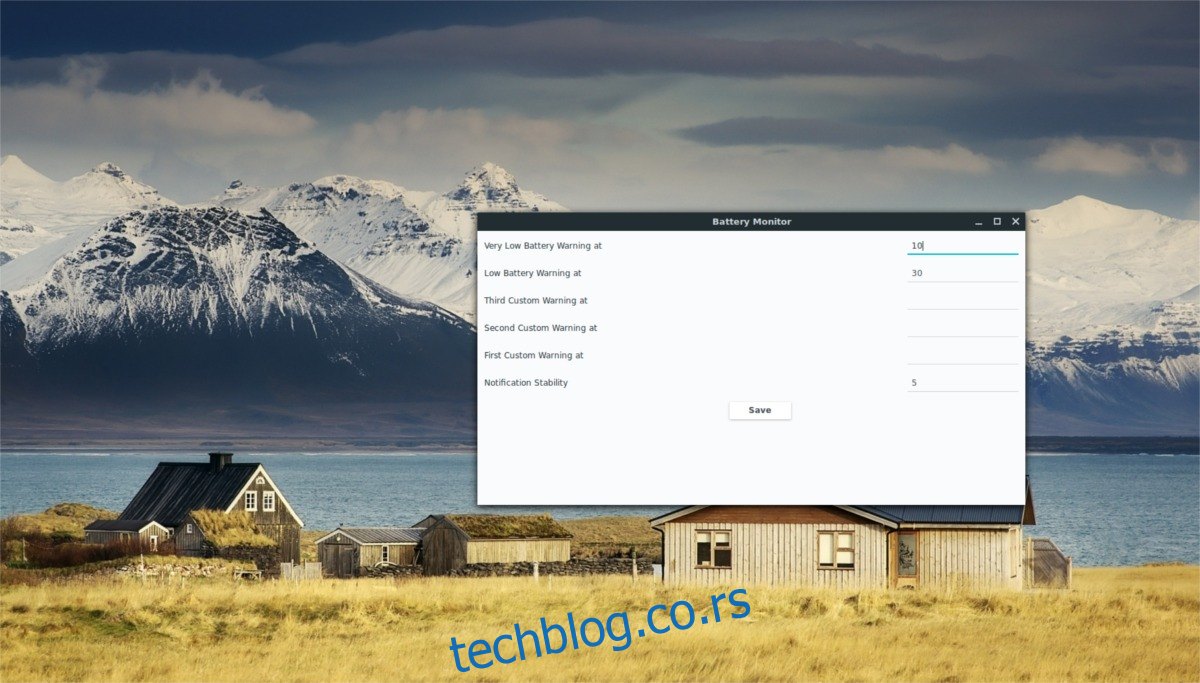
Баттери Монитор има неколико подешавања која корисник може да измени за своју употребу. Подразумевано, Баттери Монитор има подешена само два обавештења упозорења. Ова упозорења се гасе када програм утврди да је трајање батерије на 10% и 30%.
Желите чешћа упозорења? Потражите „Прво прилагођено упозорење у“, „Друго прилагођено упозорење у“ и „Треће прилагођено упозорење у“. Поред сваког од ових оквира за текст, напишите број који одговара проценту батерије.
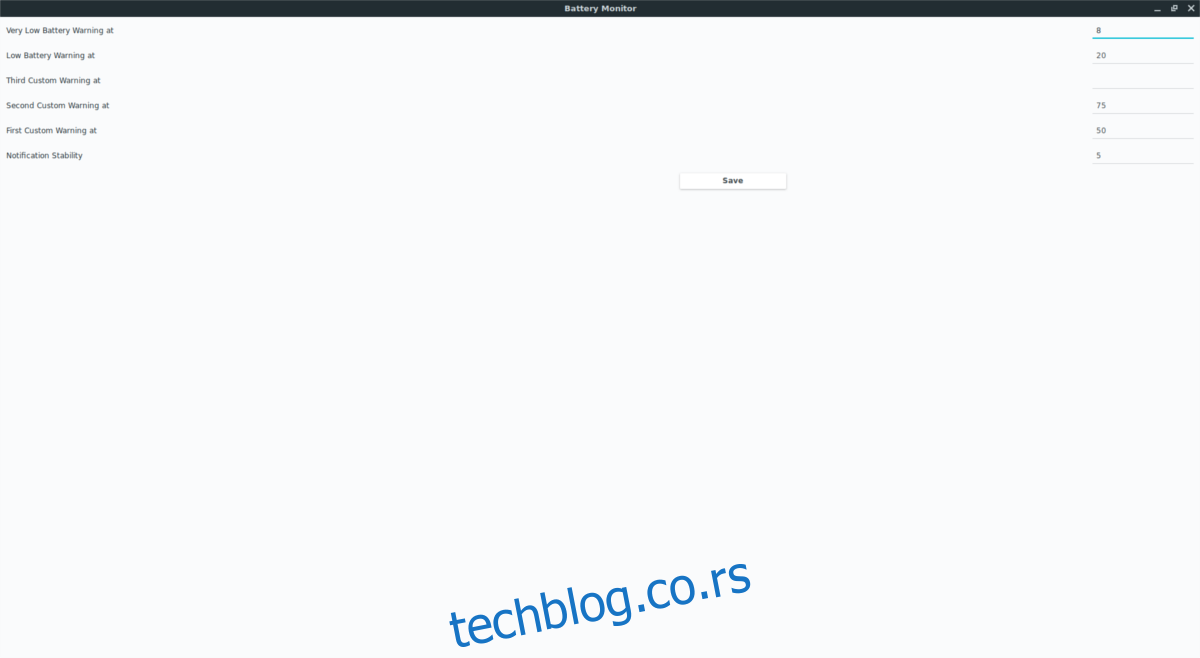
На пример, ако желите да вас Баттери Монитор обавести када је ваш лаптоп скоро на пола мртав, напишите „50“ у једном од прилагођених утора за обавештења.
Да бисте максимално искористили Баттери Монитор, препоручујемо да пратите ово подешавање за прилагођена упозорења.
Прво промените „упозорење о ниској батерији“ са 30 на 20. Затим додајте 50 као једно од прилагођених обавештења упозорења (тако да ћете видети упозорење када вам је батерија 50% испражњена). Након што подесите број од 50%, додајте 75 у други прилагођени слот. Ова промена ће омогућити монитору батерије да вас обавести када се 25% испразни из вашег лаптопа.
Коначно, промените „веома празна батерија“ са 10 на 8. Са овим подешавањима, сигурно ћете извући максимум из Баттери Монитор-а. Када будете задовољни подешавањима, кликните на дугме „Сачувај“ да бисте одмах применили нове промене.
Ако желите прилагођена упозорења о батерији на Виндовс-у, погледајте овај пост који вам показује како их можете лако креирати.